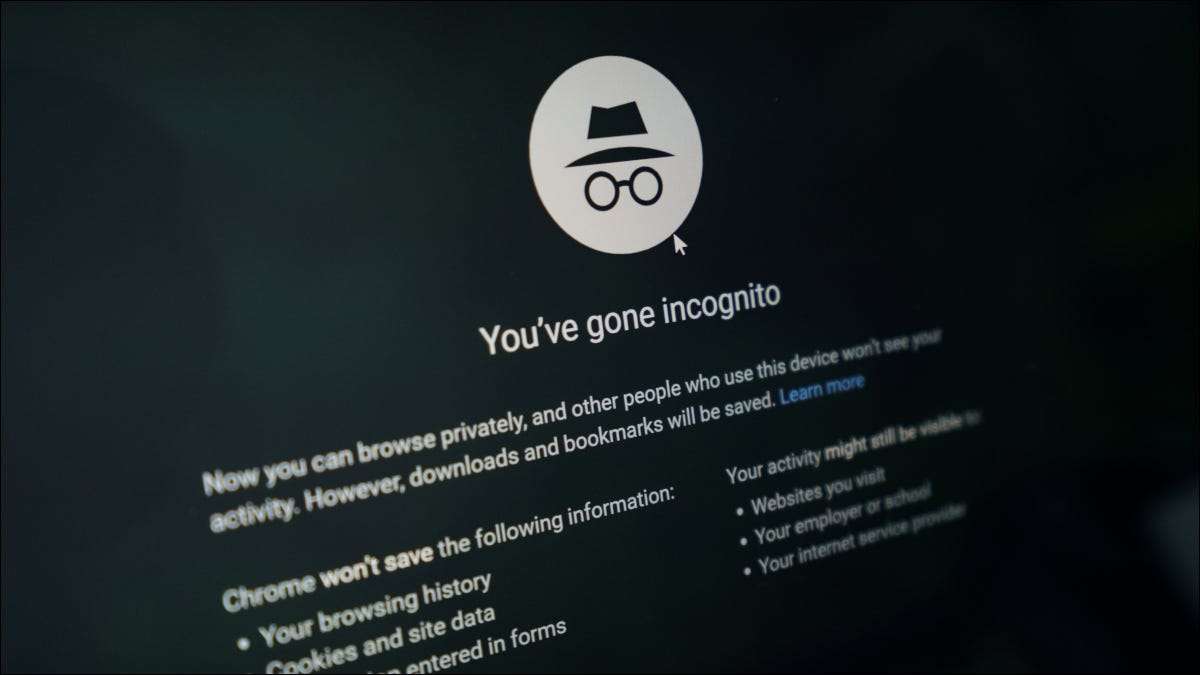
Khi bạn đã hoàn thành duyệt web riêng tư, nó khá dễ thoát khỏi Chế độ ẩn danh trong các trình duyệt web khác nhau của bạn , bao gồm Chrome, Firefox và cạnh. Chúng tôi sẽ chỉ cho bạn cách làm điều đó.
Hãy nhớ rằng một khi bạn thoát khỏi cửa sổ ẩn danh, trình duyệt của bạn sẽ bắt đầu ghi lại lịch sử duyệt web của bạn. Bạn có thể Tự xóa lịch sử đó Tuy nhiên, nếu bạn muốn.
Trong các phần bên dưới, "máy tính để bàn" đề cập đến các máy tính Windows, Mac và Linux và "Mobile" đề cập đến iPhone, iPad và điện thoại Android.
CÓ LIÊN QUAN: Cách bật Duyệt web riêng tư trên bất kỳ trình duyệt web nào
Thoát khỏi chế độ ẩn danh trong Chrome trên máy tính để bàn
Đóng cửa An. Cửa sổ ẩn danh trong Chrome trên máy tính để bàn chỉ mất một cú nhấp chuột.
Để làm điều đó trên Windows, ở góc trên bên phải của cửa sổ Chrome của bạn, nhấp vào biểu tượng "X". Nó sẽ đóng cửa sổ ẩn danh của bạn và tất cả các tab trong đó.
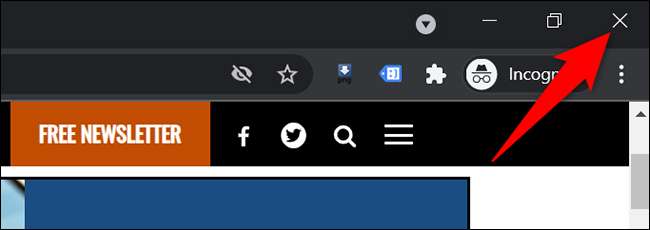
Nếu bạn đang ở trên Mac, thì trong góc trên cùng bên trái của Chrome, nhấp vào biểu tượng "X" (Đỏ) để đóng cửa sổ ẩn danh.
Thoát khỏi chế độ ẩn danh trong Chrome trên điện thoại di động
Để thoát Chế độ ẩn danh của Chrome trên di động , Trước tiên, hãy mở tab ẩn danh của bạn. Trong tab, ở góc trên bên phải, chạm vào số trong hộp tròn.

Bạn sẽ thấy tất cả các tab ẩn danh của bạn. Để đóng tất cả các tab này, trong góc trên bên phải của Chrome, hãy nhấn vào ba dấu chấm.

Trong menu ba dấu chấm, hãy nhấn "Đóng các tab ẩn danh."
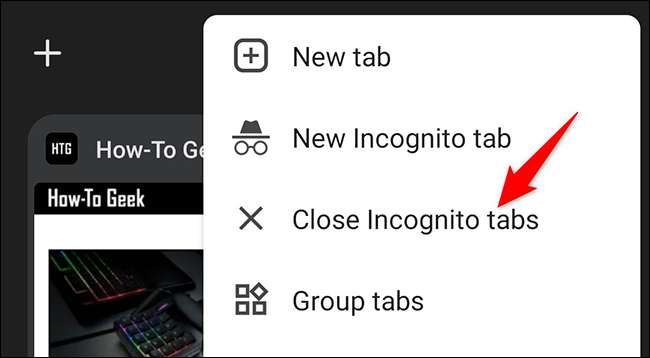
Và đó là nó. Chrome sẽ đóng tất cả các tab ẩn danh của bạn.
Thoát khỏi chế độ ẩn danh trong Firefox trên máy tính để bàn
Trong Firefox, chế độ ẩn danh được gọi là Chế độ riêng tư, nhưng chức năng vẫn giữ nguyên. Chế độ riêng tư là thuật ngữ bạn sẽ thấy trong trình duyệt của mình.
Để đóng A. Cửa sổ riêng trong Firefox Trên Windows, sau đó trong góc trên bên phải của trình duyệt, hãy nhấp vào biểu tượng "X".
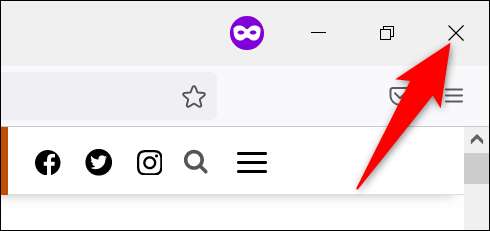
Để đóng cửa sổ riêng của Firefox trên máy Mac, sau đó trong góc trên cùng bên trái của Firefox, nhấp vào biểu tượng "X" (Đỏ).
CÓ LIÊN QUAN: Cách luôn khởi động Mozilla Firefox trong chế độ duyệt web riêng tư
Thoát khỏi chế độ ẩn danh trong Firefox trên điện thoại di động
Bỏ chế độ riêng tư trong phiên bản di động của Firefox cũng dễ dàng. Để làm như vậy, ở đầu màn hình Firefox, hãy nhấn vào số trong hộp tròn.

Trong menu mở ra, ở góc trên bên phải, hãy nhấn vào ba dấu chấm.

Từ menu ba chấm, chọn "Đóng tất cả các tab."
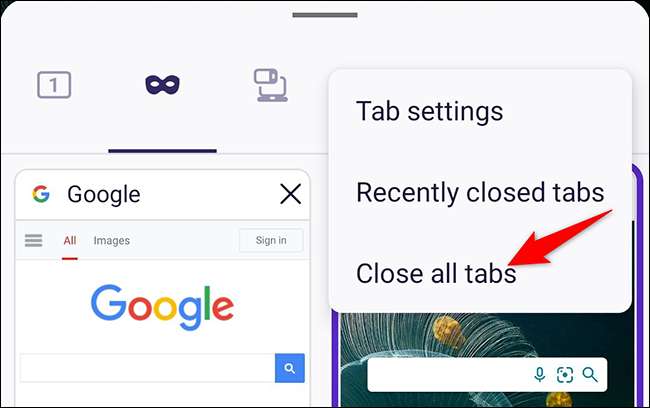
Firefox sẽ đóng tất cả các tab riêng tư mở của bạn. Để ra khỏi chế độ riêng tư, hãy nhấn vào biểu tượng Mặt nạ trên màn hình Firefox của bạn.

Và đó là tất cả để mang lại Firefox ra khỏi chế độ ẩn danh.
Thoát khỏi chế độ ẩn danh ở cạnh trên máy tính để bàn
Trong Microsoft Edge, chế độ ẩn danh được gọi là Chế độ InPrivate, và đây là thuật ngữ bạn sẽ thấy trong trình duyệt.
Đóng an. mở cửa sổ inprivate trong cạnh Trên Windows, Mac hoặc Linux, nhấp vào nhãn "InPrivate" màu xanh lam ở góc trên bên phải của trình duyệt.

Từ menu mở ra, chọn "Đóng cửa sổ InPrivate."

Và đó là nó. Edge sẽ đưa bạn ra khỏi chế độ InPrivate (ẩn danh).
Thoát khỏi chế độ ẩn danh trong cạnh trên di động
Để đóng tất cả các tab InPrivate trong Cạnh trên điện thoại di động , Nhấn vào số vào một hộp vuông ở dưới cùng của màn hình cạnh.
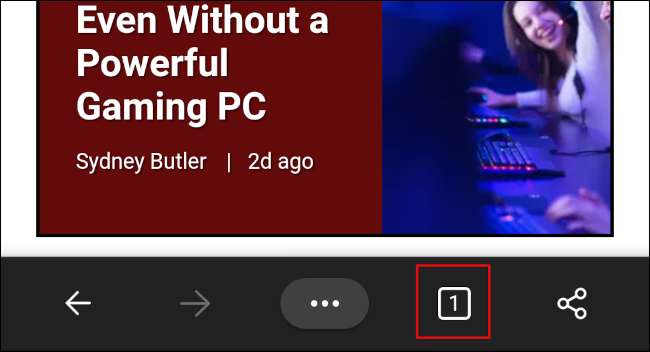
Sau đó, trên màn hình mở, ở góc dưới bên trái, hãy nhấn "Đóng tất cả."
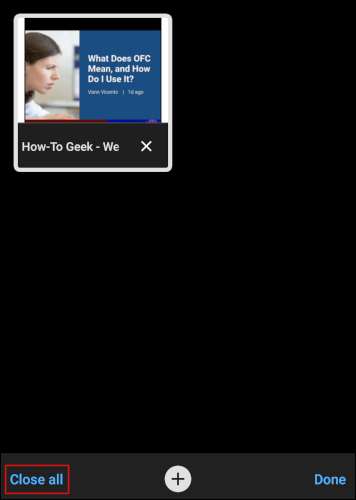
EDGE sẽ đóng tất cả các tab InPrivate mở của bạn.
Bạn đang đặt tất cả.
Bạn muốn biết thêm về Làm thế nào trình duyệt riêng tư hoạt động Và làm thế nào nó ảnh hưởng đến sự riêng tư của bạn? Kiểm tra hướng dẫn toàn diện của chúng tôi về điều đó.
CÓ LIÊN QUAN: Làm thế nào trình duyệt riêng tư hoạt động, và tại sao nó không cung cấp sự riêng tư hoàn toàn

![[Update: Mozilla Fixes Its Documentation] Firefox Now Sends Your Address Bar Keystrokes to Mozilla](https://cdn.thefastcode.com/static/thumbs/-update-mozilla-fixes-its-documentation-firefox-now-sends-your-address-bar-keystrokes-to-mozilla.jpg)




![Mozilla Backs Off on Firefox’s Default Browser Workaround [Update: Mozilla’s Response]](https://cdn.thefastcode.com/static/thumbs/mozilla-backs-off-on-firefox-s-default-browser-workaround-update-mozilla-s-response-.jpg)
